OBIEE – 테스트 저장소
일관성 검사 옵션을 사용하여 저장소에서 오류를 확인할 수 있습니다. 완료되면 다음 단계는 저장소를 Oracle BI Server로로드하는 것입니다. 그런 다음 Oracle BI 분석을 실행하고 결과를 확인하여 저장소를 테스트합니다.
파일로 이동 → 전역 일관성 확인을 클릭하고 → 다음 메시지가 표시됩니다 → 예를 클릭합니다.

확인을 클릭하면 → BMM 아래의 비즈니스 모델이 녹색으로 변경됩니다. → 글로벌 일관성을 다시 확인하지 않고 저장소 저장을 클릭합니다.
캐싱 비활성화
쿼리 성능을 향상 시키려면 BI 서버 캐시 옵션을 비활성화하는 것이 좋습니다.
브라우저를 열고 다음 URL을 입력하여 Fusion Middleware Control Enterprise Manager를 엽니 다. http : // <컴퓨터 이름> : 7001 / em
사용자 이름과 암호를 입력하십시오. 로그인을 클릭하십시오.
왼쪽에서 비즈니스 인텔리전스 → 핵심 애플리케이션 → 용량 관리 탭 → 성능을 확장합니다.

BI 서버 캐시 사용 섹션은 기본적으로 선택되어 있습니다. → 구성 잠금 및 편집 → 닫기를 클릭합니다.

이제 캐시 사용 옵션을 선택 취소하십시오. 쿼리 성능을 향상시키는 데 사용됩니다. 적용 → 변경 사항 활성화 → 성공적으로 완료로 이동하십시오.
저장소로드
배포 탭 → 리포지토리 → 구성 잠금 및 편집 → 완료 됨으로 이동합니다.

BI 서버 리포지토리 업로드 섹션 → 찾아보기를 클릭하여 파일 선택 대화 상자를 열고 → 리포지토리 .rpd 파일을 선택한 다음 열기 → 리포지토리 암호 입력 → 적용 → 변경 사항 활성화를 클릭합니다.

변경 사항 활성화 → 성공적으로 완료 → 다시 시작을 클릭하여 상단의 최근 변경 사항 적용 옵션 → 예를 클릭하십시오.

쿼리 분석을 위해 리포지토리가 성공적으로 생성되고로드되었습니다.
쿼리 로깅 활성화
OBIEE에서 개별 사용자에 대한 쿼리 로깅 수준을 설정할 수 있습니다. 로깅 수준은 로그 파일에서 검색 할 정보를 제어합니다.
쿼리 로깅 설정
관리 도구 열기 → 파일로 이동 → 열기 → 온라인.
온라인 모드는 Oracle BI 서버에서 저장소를 편집하는 데 사용됩니다. 온라인 모드에서 저장소를 열려면 Oracle BI 서버가 실행 중이어야합니다.

로그인 할 저장소 비밀번호와 사용자 이름 비밀번호를 입력하고 열기를 클릭하여 저장소를 엽니 다.

관리 → ID → 보안 관리자 창이 열립니다. 왼쪽에있는 BI Repository를 클릭하고 관리 사용자를 두 번 클릭합니다. → 사용자 대화 상자가 열립니다.

사용자 대화 상자에서 사용자 탭을 클릭하면 여기에서 로깅 수준을 설정할 수 있습니다.
일반적인 시나리오에서-사용자는 로깅 레벨이 0으로 설정되고 관리자는 로깅 레벨이 2로 설정되어 있습니다. 로깅 레벨은 레벨 0에서 레벨 5까지의 값을 가질 수 있습니다. 레벨 0은 로깅이 없음을 의미하고 레벨 5는 최대 로깅 레벨 정보를 의미합니다. .
로깅 수준 설명
| 레벨 0 | 로깅 없음 |
| 레벨 1 | 클라이언트 애플리케이션에서 발행 된 SQL 문을 기록합니다. 쿼리 컴파일, 쿼리 실행, 쿼리 캐시 처리 및 백엔드 데이터베이스 처리에 대한 경과 시간을 기록합니다. 쿼리 상태 (성공, 실패, 종료 또는 시간 초과)를 기록합니다. 각 쿼리에 대한 사용자 ID, 세션 ID 및 요청 ID를 기록합니다. |
| 2 단계 | 레벨 1에 로그인 된 모든 것을 기록합니다. 또한 각 쿼리에 대해 리포지토리 이름, 비즈니스 모델 이름, 프레젠테이션 카탈로그 (응답 제목 영역이라고 함) 이름, 물리적 데이터베이스에 대해 실행 된 쿼리에 대한 SQL, 캐시에 대해 실행 된 쿼리, 각 쿼리에서 반환 된 행 수를 로그에 기록합니다. 실제 데이터베이스 및 캐시에 대해 발행 된 쿼리 및 클라이언트 애플리케이션에 리턴 된 행 수 |
| 레벨 3 | 레벨 2에 로그인 된 모든 것을 기록합니다.
또한 논리적 쿼리 계획에 대한 로그 항목을 추가합니다. 캐시를 시드해야했던 쿼리가 캐시에 삽입되지 않았을 때, 현재 쿼리를위한 공간을 만들기 위해 기존 캐시 항목이 제거 된 경우, 정확히 일치 히트 감지기가 실패 함 |
| 레벨 4 | 레벨 3에 로그인 된 모든 것을 기록합니다. 또한 쿼리 실행 계획을 기록합니다. |
| 레벨 5 | 레벨 4에 로그인 된 모든 것을 기록합니다. 또한 실행 계획의 다양한 지점에서 중간 행 수를 기록합니다. |
로깅 수준을 설정하려면
사용자 대화 상자에서 로깅 수준 값을 입력합니다.
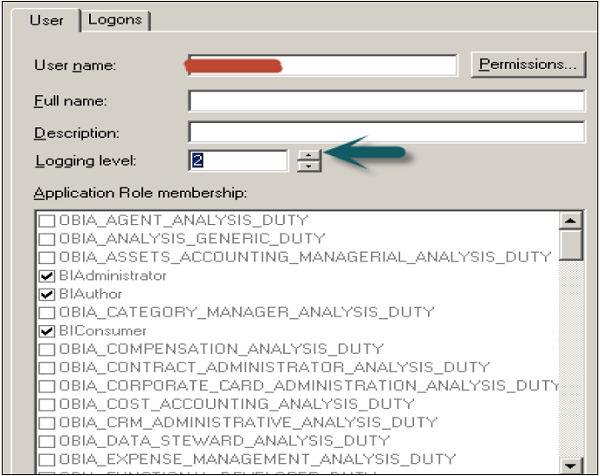
확인을 클릭하면 체크 아웃 대화 상자가 열립니다. 체크 아웃을 클릭합니다. 보안 관리자를 닫습니다.

파일로 이동 → 체크인 변경 클릭 → 상단의 저장 옵션을 사용하여 리포지토리 저장 → 변경 사항 적용 → 확인을 클릭합니다.

쿼리 로그를 사용하여 쿼리 확인
Oracle Enterprise Manager로 이동하여 쿼리 로깅 수준이 설정되면 쿼리 로그를 확인할 수 있으며 이는 쿼리 확인에 도움이됩니다.
쿼리 로그를 확인하여 쿼리를 확인하려면 Oracle Enterprise Manager OEM으로 이동하십시오.
진단 탭으로 이동 → 로그 메시지를 클릭합니다.

로그 메시지에서 아래로 스크롤하여 서버, 스케줄러, 작업 서비스 및 기타 로그 세부 정보를 확인합니다. 서버 로그를 클릭하여 로그 메시지 상자를 엽니 다.
다음 스냅 샷과 같이 날짜 범위, 메시지 유형 및 메시지에 필드 포함 / 비 포함 등 다양한 필터를 선택할 수 있습니다.

검색을 클릭하면 필터별로 로그 메시지가 표시됩니다.

축소 버튼을 클릭하면 쿼리에 대한 모든 로그 메시지의 세부 정보를 확인할 수 있습니다.